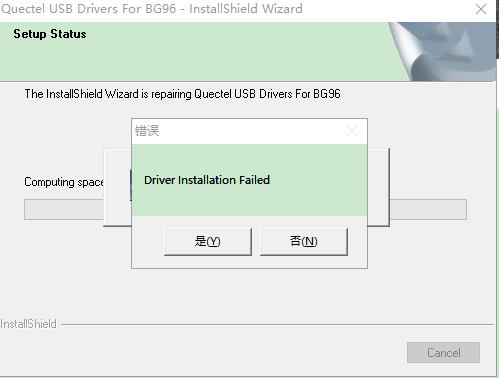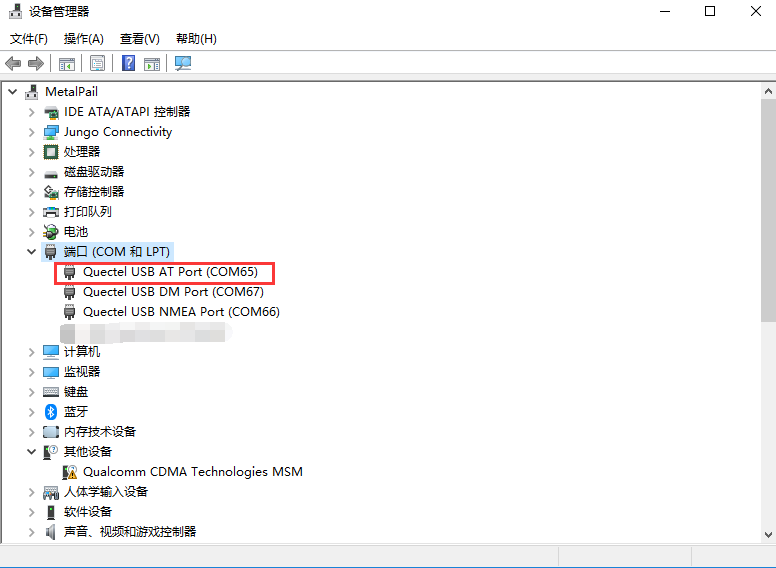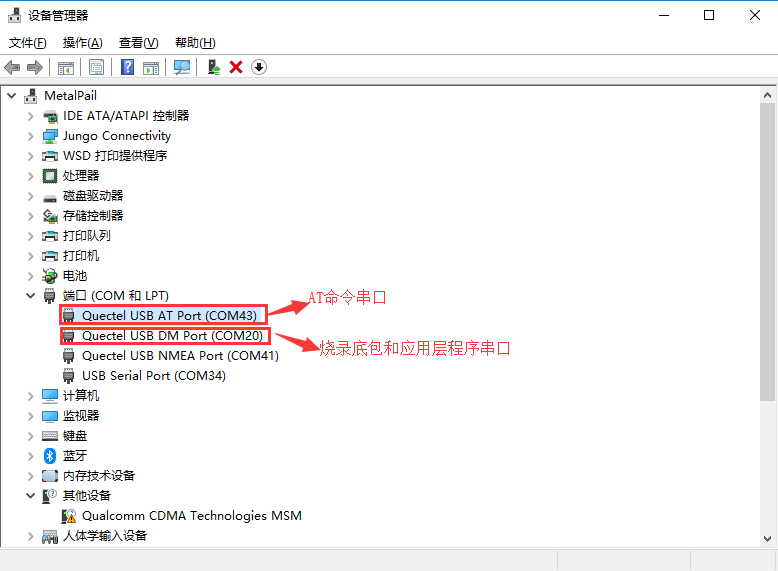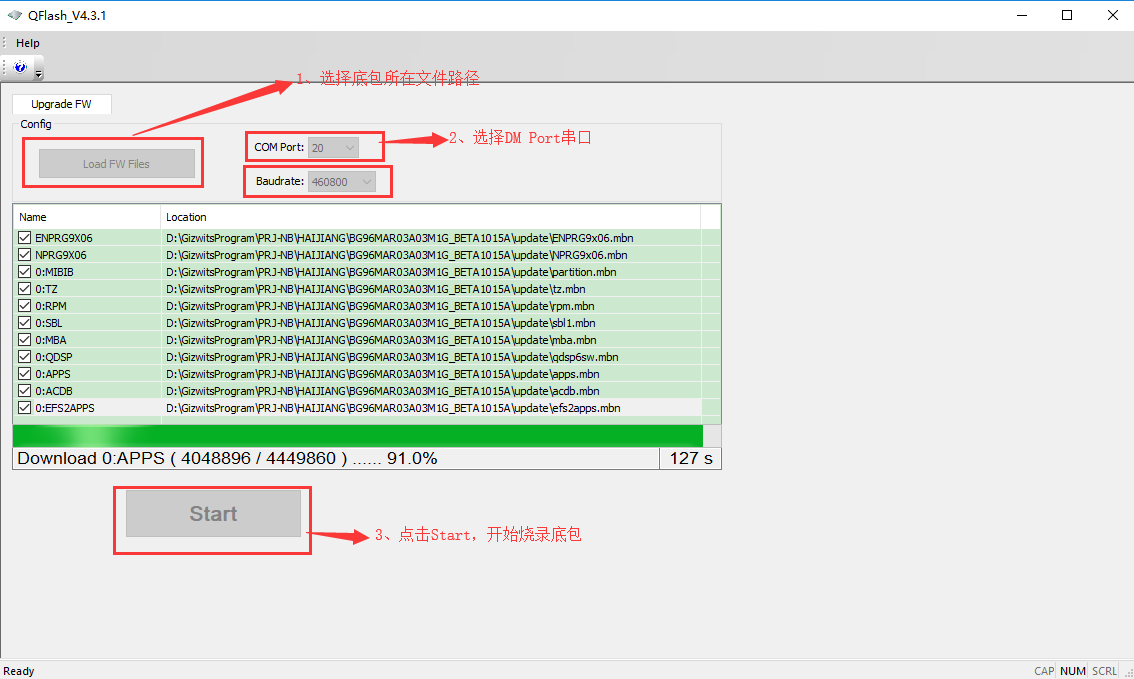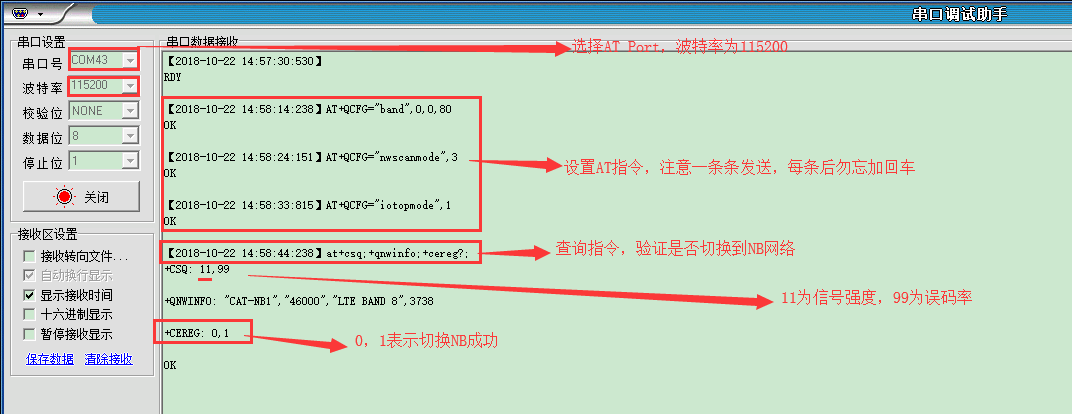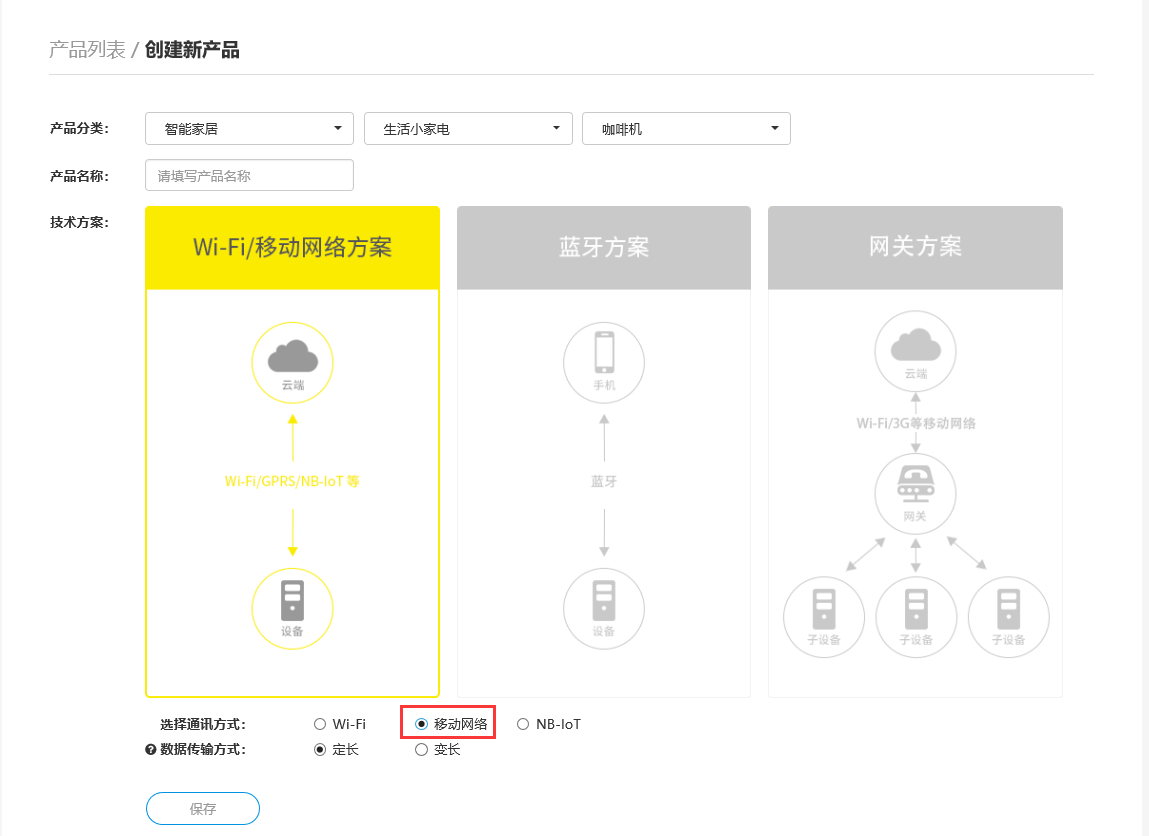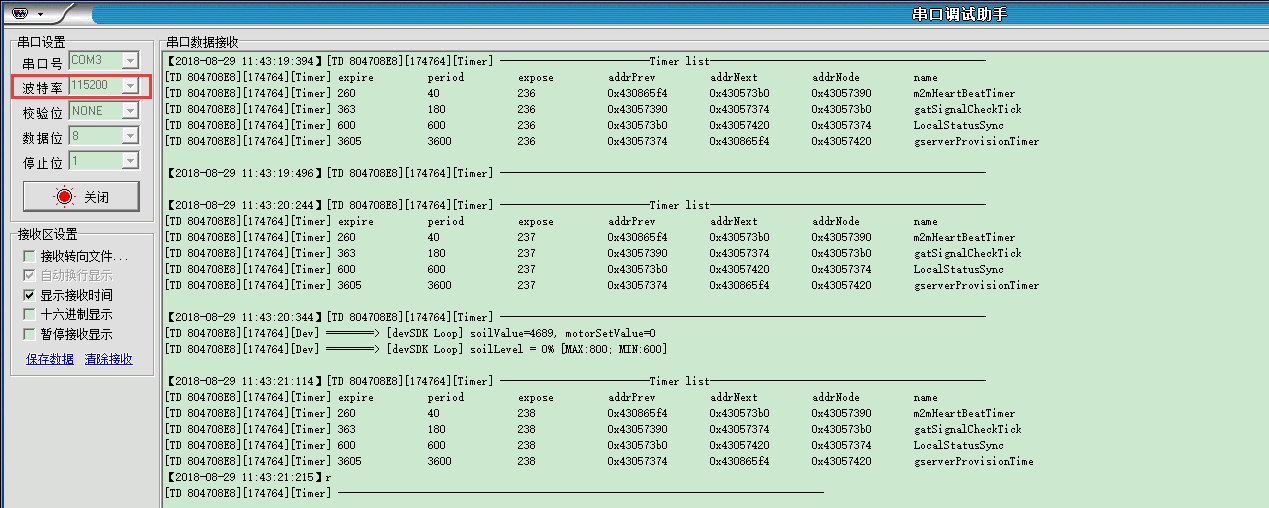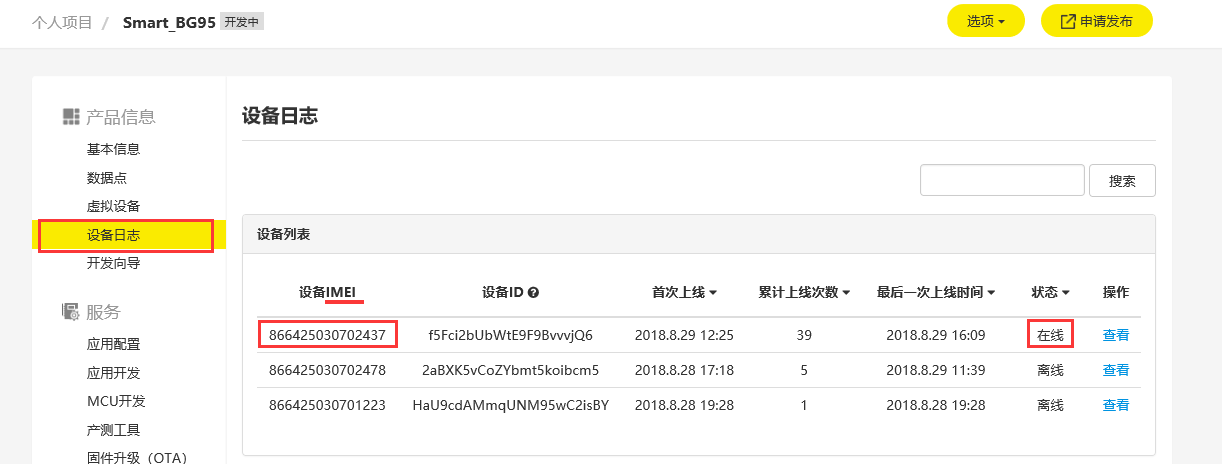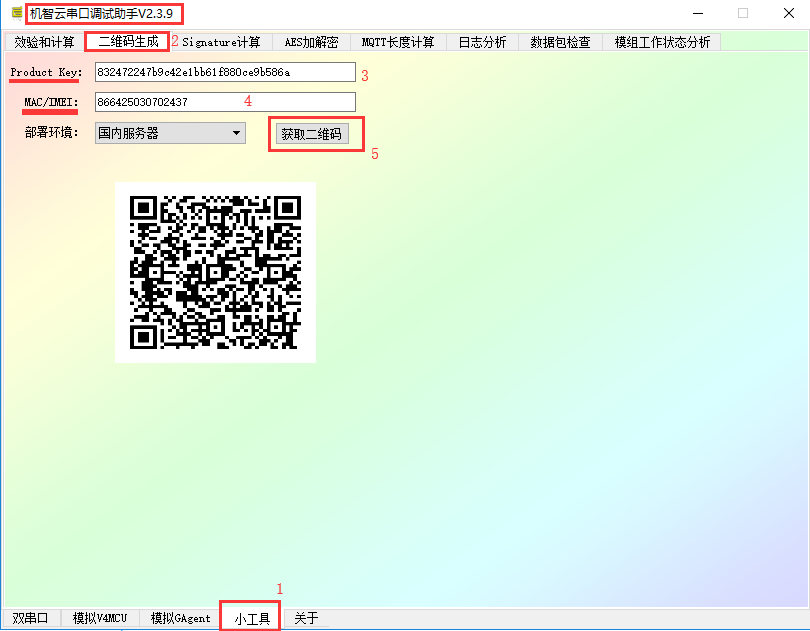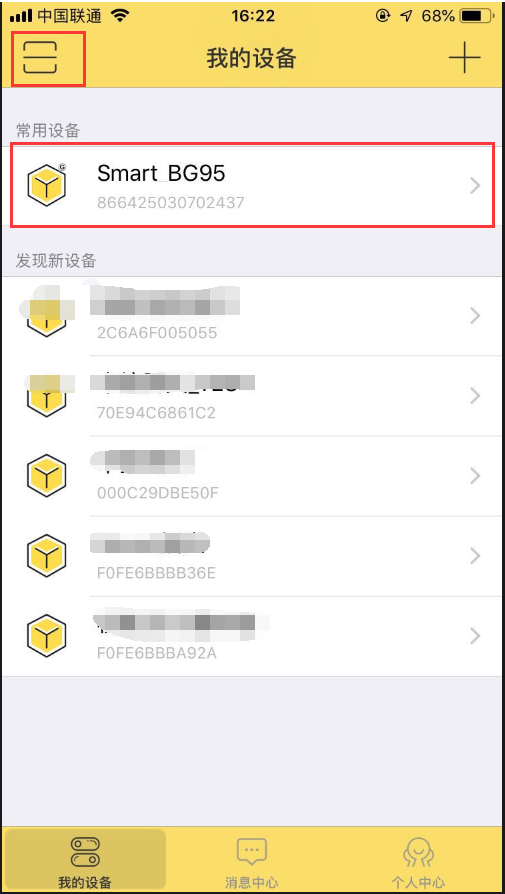机智云GoKit4(G) SoC环境搭建教程及开发指南
文档编辑
开发工具包
网盘下载开发环境所需安装包:
链接:https://pan.baidu.com/s/1dvTfeQQNdgHlxEsCdbOYHA
提取码: 86vs
| 序号 |
软件包 |
说明 |
| 1 |
Quectel_BG96_Windows_USB_Driver_V1.0.zip |
BG96 USB驱动文件 |
| 2 |
移远模组交叉编译工具4.0.3.zip |
交叉编译链 |
| 3 |
python-3.6.1-amd64.exe |
Python3.6.1安装软件包 |
| 4 |
python-2.7.11.amd64.msi |
python2.7.11安装软件包 |
| 5 |
pyserial-3.4.tar |
python串口包 |
| 6 |
机智云串口调试助手v2.3.9 |
机智云串口调试助手 |
| 7 |
CP210x_Universal_Windows_Driver.zip |
CP210x串口驱动 |
| 8 |
UartAssist.exe |
串口调试工具 |
| 9 |
QFlash_V4.3.1 |
底包烧录工具 |
| 10 |
BG96MAR03A03M1G |
Gokit4底包 |
1、交叉编译链
简单,解压移远模组交叉编译工具4.0.3.zip文件至D盘根目录(注意此目录顶级目录是4.0.3)
2、Python环境及QFLOG
1、python-2.7.amd64.msi“傻瓜式”安装,你懂得,默认路径一直下一步就好啦,注意python和交叉编译链的路径很重要,windows下编译源码的时候在批处理文件已经指定了默认路径。(编译时用python-2.7)
2、python-3.6.1-amd64.exe“同样很傻瓜式”安装。注意查看Python安装后的路径,默认是“C:\Users\Administrator\AppData\Local\Programs\Python\Python36 ”,当然系统会有差异请以系统为准。安装Python后会默认一起安装pip工具,在Python36目录下Scripts下可查看。将Python36添加到系统环境变量path中,打开命令行输入python -V查看是否添加环境变量成功及Python版本号。(下载时用python-3.6.1)
3、解压pyserial-3.4.tar,在命令行窗口下,跳转到解压后的目录下,运行命令:
python setup.py build
模块开始编译,编译后执行命令:
python setup.py install
安装后就可以了。
4、将QFLOG文件夹移植到D盘根目录下,修改D:\QFLOG\src\QFLOGPackage\env_qflog.bat文件,修改变量QFLOG_PYTHON_PATH的值,改为自己的python36的绝对路径,保存。
3、USB驱动安装
解压Quectel_BG96_Windows_USB_Driver_V1.0后点击setup.exe安装,貌似也不用多说,下一步就好。安装过程中遇到错误如下,忽略就好。
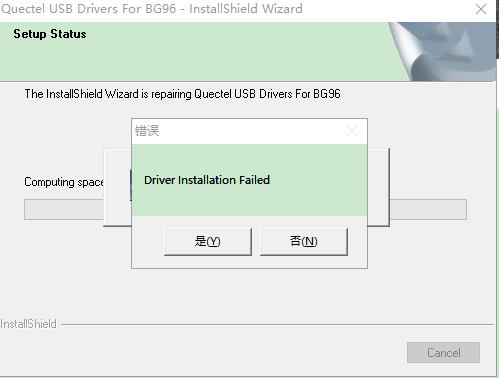
安装后,USB线连接PC和开发板,如下图,拨码开关拨至BOOT

打开PC设备管理器,检查驱动安装是否正常,如下图所示端口出现三个COM即表示成功,一会儿我们会用到AT port。
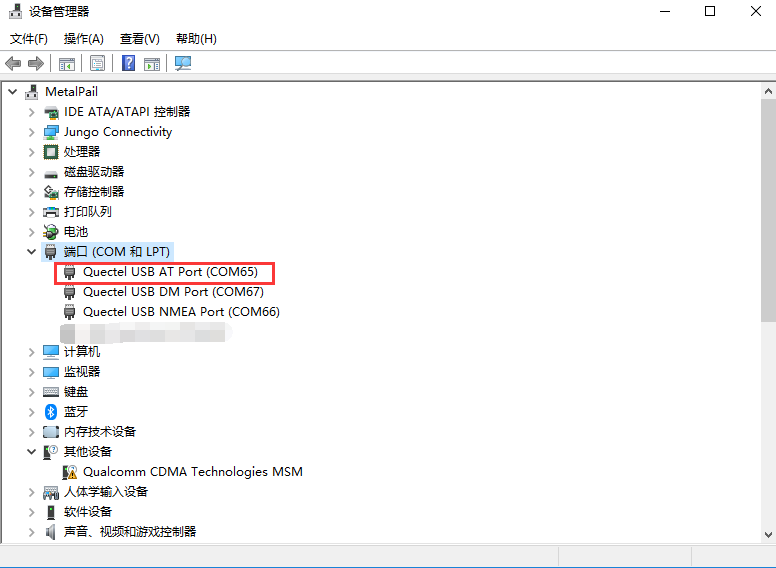
4、底包烧录
4.1 解压QFlash_V4.3.1到英文路径下
4.2 Gokit4数据线插到转接板上,并检查设备管理器Port,正常如下
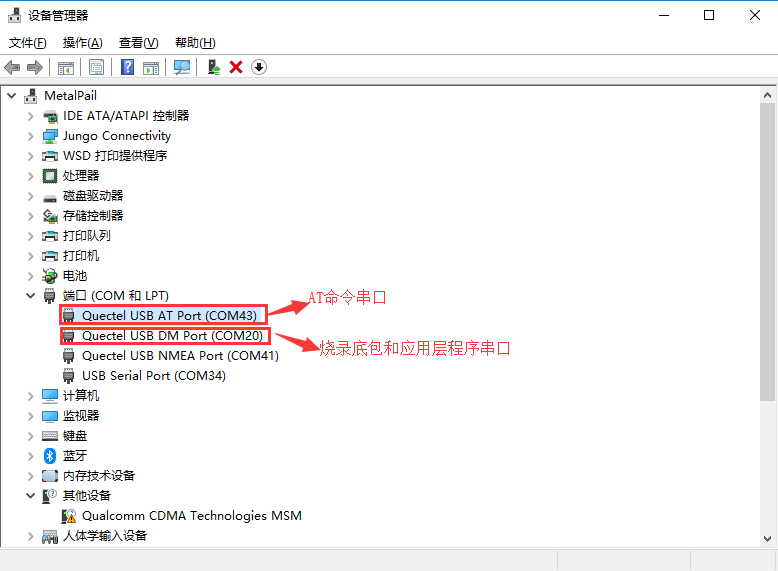
4.3 打开QFlash工具烧录Gokit4底包,注意Gokit4底包(BG96MAR03A03M1G)在网盘中,解压放在英文路径下即可,烧录如下图,烧录后显示”PASS …success”字样表示烧录成功,关闭工具。
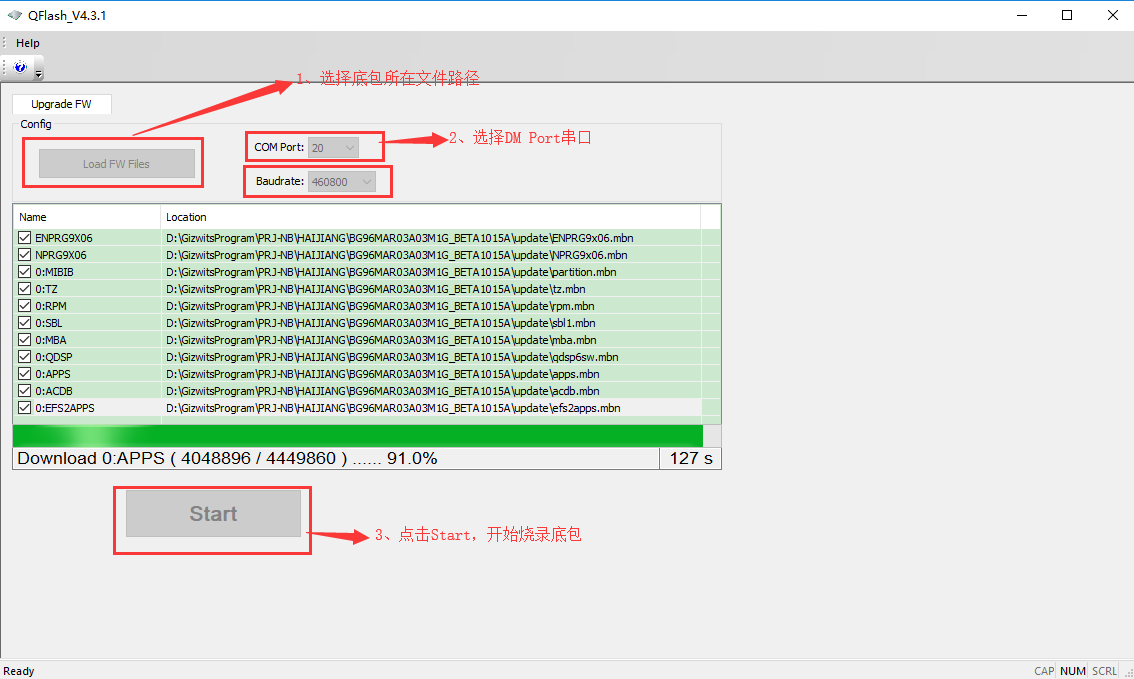
5、AT切换NB模式
5.1 Gokit4数据线插到转接板上,并检查设备管理器AT Port
5.2 串口工具发送AT命令,设置(注意如下三条指令,每条指令后需加回车后发送)
AT+QCFG=”band”,0,0,80
AT+QCFG=”nwscanmode”,3
AT+QCFG=”iotopmode”,1
5.3 查询信号强度和注网状态
at+csq;+qnwinfo;+cereg?;
模组返回信息,CEREG为0,1 或 0,5就说明注册成功了
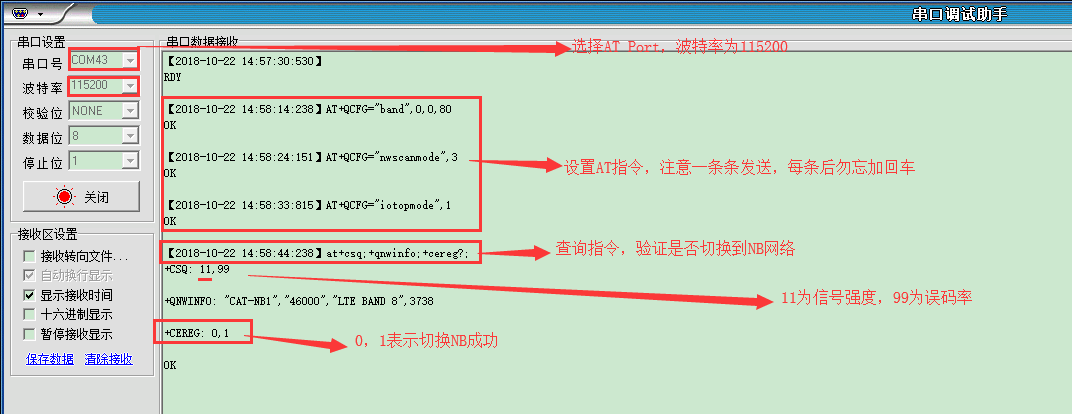
6、编码及编译
借助机智云自助开发平台,开发者可以快速实现产品设计、开发、调试、发布的完整流程,请先阅读http://docs.gizwits.com/zh-cn/quickstart/README.html 五分钟了解机智云自助开发平台。
6.1 创建产品,选择通讯方式为移动网络,如下图:
备注:本次高通开发者大赛标配的物联网卡支持NB-IoT网络,但请勿选择“WiFi”或“NB-IoT”通讯方式
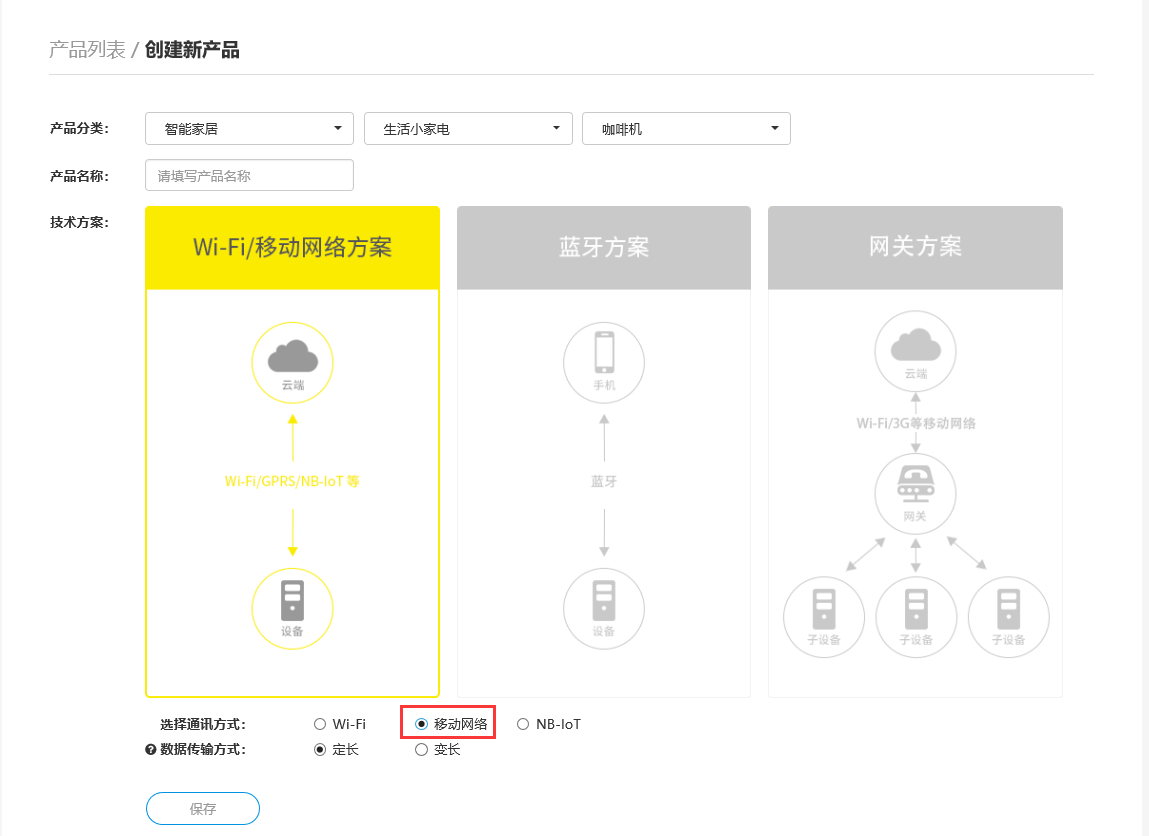
6.2 根据产品需求编辑数据点
6.3 选择MCU开发,选择SOC方案,选择硬件平台MDM9206,输入Product Secret,利用代码自动生成开发框架,进行二次开发完善自己的产品逻辑。注意:若出现无此平台的生成支持,网盘资源包中提供了一个例程SoC_MDM9206_Source_Demo,修改数据点协议相关部分,也可以完成产品开发。可参考的协议文档见开发向导->MCU开发资源中的通信协议,注意该文档默认是MCU方案的串口协议文档,本次开发是SOC方案,所以该文档只需关注3.3和3.4 flag和action相关部分即可。
6.4 双击源码根目录中的llvm_build.bat批处理文件,喝水等会,如果出现红色Error那就恭喜你成功编写了BUG。一切顺利的话,在源码目录target下生成三个文件表示成功,如下图

7、固件下载
7.1 将上一步编译后生成的目标文件gagent_app.bin和oem_app_path.ini文件拷贝到D:\QFLOG\src\QFLOGPackage\目录下
7.2 打开命令行中断,运行env_qflog.bat配置环境参数(注意很重要)
7.3 运行下面命令,PUSH上传目标文件到设备
python QFLOG.py -p [COMPORT] PUSH -f [absolute bin path]
其中 [COMPORT]为设备设备管理器中AT Port(千万别找错端口哈,注意此时USB连接的是BG96转接板)后,如”COM43”
[absolute bin path] 为下载的文件名,返回表示成功,如下图:

注意:若出现一直卡在第二行长时间未收到ACK,则需要用串口工具打开AT Port发送下面两行AT命令打开QFLOG允许,该步骤只需执行一次,后序更新固件则不需要再执行
AT+QCFGEXT=”qflogport”,1
AT+QCFGEXT=”qflogen”,1
同样将oem_app_path.ini下载到设备中(注意很重要,若固件名不做修改,该步骤也只需做一次即可)

7.4 下载后拔下USB口,插到扩展板usb口上就开始运行程序了,如下

8、查看日志调试代码
连接电脑,在设备管理器下看自己的端口号,打开串口工具,观察日志,注意波特率是115200,非十六进制显示
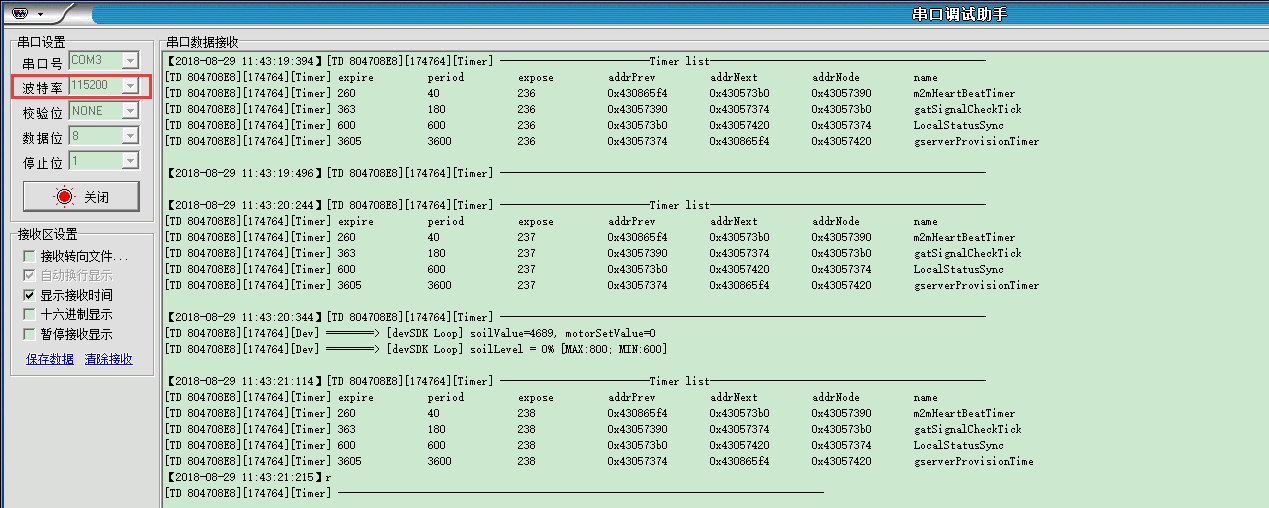
9、在个人账户下查看设备在线情况
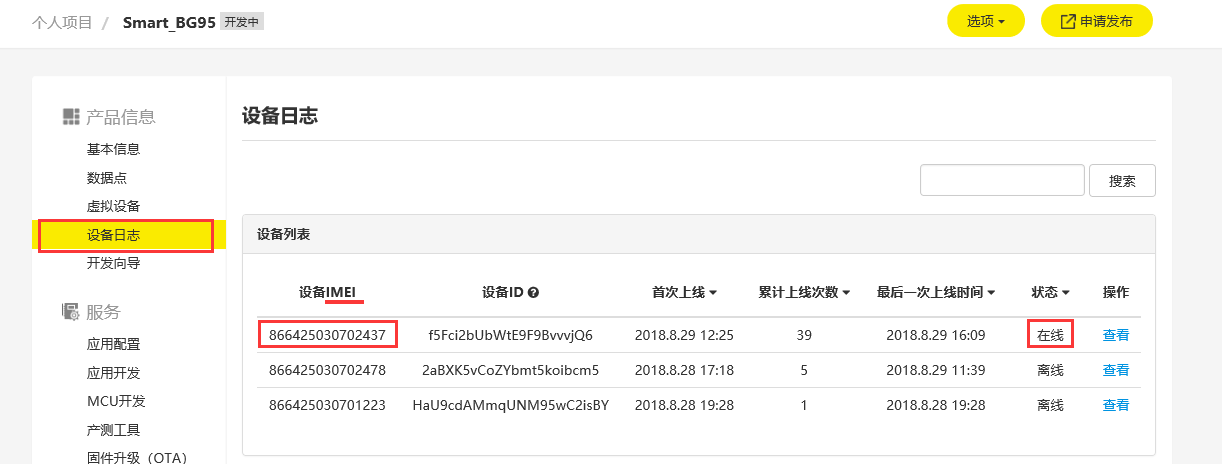
10、APP绑定设备并实现控制
10.1 打开机智云串口调试助手,依次点击小工具->二维码生成->输入Product Key和IMEI->获取二维码
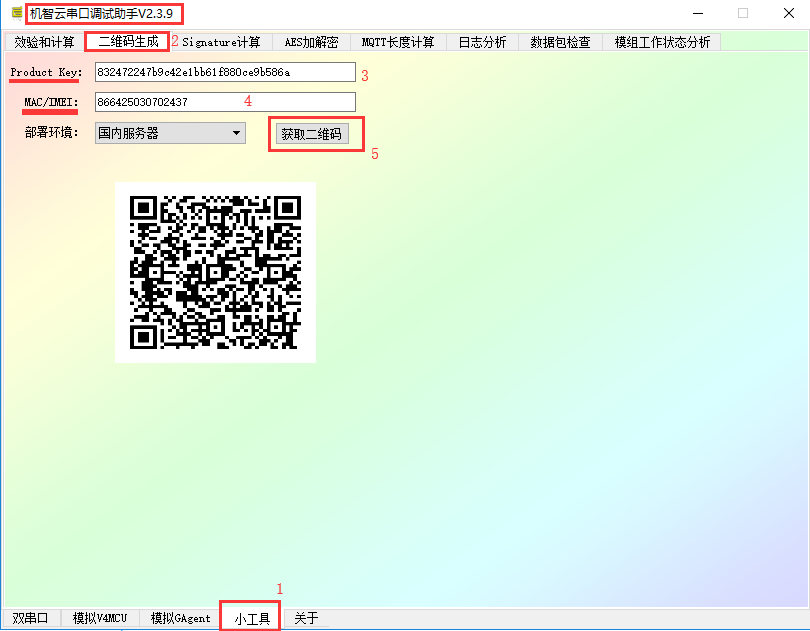
10.2 APP扫码绑定设备
打开IOEDemo,左上角扫码允许摄像头,扫码二维码后在设备列表中就会出现你的设备
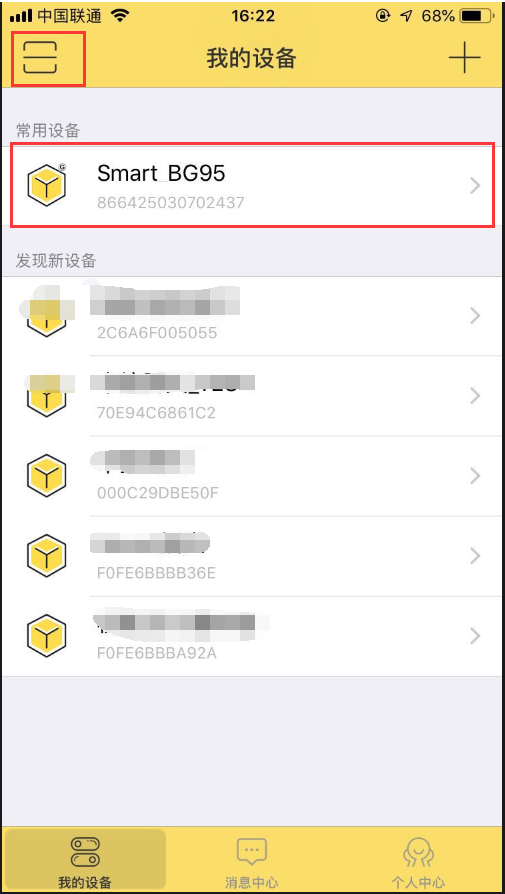
 文档中心
文档中心